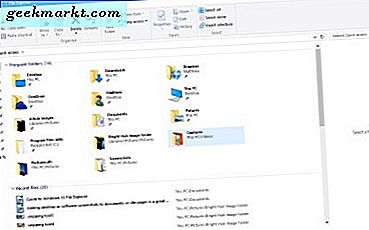यदि आप इसे पढ़ रहे हैं, तो संभावना है कि आप BAD_POOL_HEADER त्रुटियां और ब्लू स्क्रीन ऑफ डेथ देख रहे हैं। हालांकि चिंता न करें, त्रुटि टर्मिनल नहीं है और इसे दो तरीकों से संबोधित किया जा सकता है। तो यदि आप विंडोज 10 में BAD_POOL_HEADER त्रुटियों को ठीक करना चाहते हैं, तो पढ़ें!
BAD_POOL_HEADER त्रुटियां मुख्य रूप से उन स्मृतिओं का उपयोग करके प्रोग्राम के कारण होती हैं जिन्हें वे नहीं करना चाहिए। सामान्य कारण एंटीवायरस प्रोग्राम और पुराने ड्राइवर हैं। पुराने कंप्यूटर पर विंडोज 10 अपडेट के साथ एक मुद्दा कभी-कभी इस मुद्दे को फेंकता है, जो ठीक करने के लिए भी सरल है। दुर्भाग्यवश, त्रुटि हमें बिल्कुल नहीं बताती है कि समस्या का कारण क्या है, इसलिए हमें खुद को ढूंढना होगा।
कुछ के लिए, कंप्यूटर को बूट करने के तुरंत बाद BAD_POOL_HEADER त्रुटियां होती हैं जबकि अन्य कुछ ऐसा होने से पहले कंप्यूटर का उपयोग करते हैं। यदि आप अपने कंप्यूटर का उपयोग नहीं कर सकते हैं, तो आपको इन चरणों को सुरक्षित मोड से करने की आवश्यकता होगी। यदि आप एक समय के लिए अपने कंप्यूटर का उपयोग कर सकते हैं, तो सामान्य मोड का उपयोग करें।
विंडोज 10 में BAD_POOL_HEADER त्रुटियों को ठीक करें
जैसा कि BAD_POOL_HEADER त्रुटि का सबसे आम कारण एंटीवायरस और पुराने ड्राइवर है, आइए हम वहां से शुरू करें। सबसे पहले प्रक्रिया के रूप में ड्राइवर तेजी से है।
- सेटिंग्स, अद्यतन और सुरक्षा और विंडोज अपडेट पर नेविगेट करें।
- उन्नत विकल्प पर क्लिक करें और 'मुझे अन्य Microsoft उत्पादों के लिए अपडेट दें' का चयन करें।
- अद्यतन और सुरक्षा पर वापस जाएं और अपडेट के लिए जांचें क्लिक करें और किसी भी और सभी अपडेट डाउनलोड करें।
- अपने ग्राफिक्स, ऑडियो, मदरबोर्ड और नेटवर्क ड्राइवरों की जांच करें और प्रत्येक के नवीनतम संस्करण स्थापित करें।
- अपने कंप्यूटर को रीबूट करें और पुनः प्रयास करें।
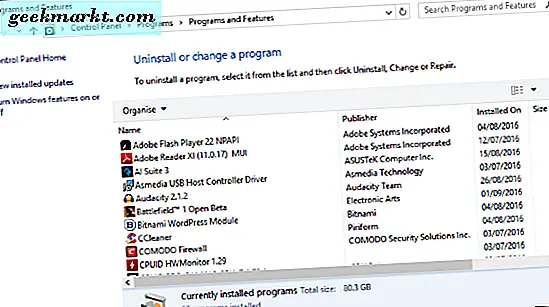
अगर त्रुटि अभी भी होती है, तो अपने एंटीवायरस सॉफ़्टवेयर को हटा दें।
- अपने कंप्यूटर को सुरक्षित मोड में रीबूट करें।
- नियंत्रण कक्ष, प्रोग्राम्स पर नेविगेट करें और एक प्रोग्राम अनइंस्टॉल करें।
- अपने एंटीवायरस का चयन करें और अनइंस्टॉलर चलाएं।
- सामान्य विंडोज़ में संकेत और बूट होने पर रीबूट करें और पुनः प्रयास करें।
यदि आप अभी भी BAD_POOL_HEADER त्रुटियां देख रहे हैं, तो फास्ट स्टार्टअप को बंद करने का प्रयास करें। यह विंडोज 10 में मुद्दों का कारण बन गया है।
- नियंत्रण कक्ष, सिस्टम और सुरक्षा और पावर विकल्प पर नेविगेट करें।
- चुनें कि पावर बटन क्या करता है और फिर वर्तमान में अनुपलब्ध सेटिंग्स को बदलें पर क्लिक करें।
- शट डाउन सेटिंग्स के तहत, फास्ट स्टार्ट-अप चालू करने के बगल में स्थित बॉक्स को अनचेक करें।
- अपने कंप्यूटर को रीबूट करें और पुनः प्रयास करें।
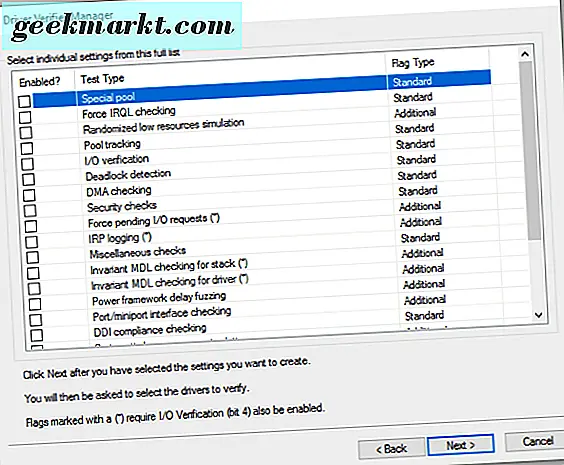
यदि यह काम नहीं करता है, तो हम यह सुनिश्चित करने के लिए ड्राइवर सत्यापनकर्ता का उपयोग कर सकते हैं कि यह निश्चित रूप से त्रुटि का कारण ड्राइवर नहीं है।
- ड्राइवर सत्यापनकर्ता ऐप तक पहुंचने के लिए खोज विंडोज (कोर्तना) बॉक्स में 'सत्यापनकर्ता' टाइप करें।
- 'कस्टम सेटिंग्स बनाएं (कोड डेवलपर्स के लिए)' चुनें और अगला पर क्लिक करें।
- 'डीडीआई अनुपालन जांच और यादृच्छिक कम संसाधन सिमुलेशन' 'सिस्टमैटिक लो रिसोर्स सिमुलेशन' और 'बल लंबित I / O अनुरोध' को छोड़कर अगली विंडो में सभी विकल्प बॉक्स चेक करें और अगला क्लिक करें।
- अगला और अगला क्लिक करें।
- किसी सूची से ड्राइवर नाम का चयन करें पर क्लिक करें और प्रदाता के तहत लेबल किए गए माइक्रोसॉफ्ट कॉर्पोरेशन को छोड़कर सभी ड्राइवरों का चयन करें।
- समाप्त क्लिक करें।
- रीबूट करें और अपने कंप्यूटर को सामान्य के रूप में उपयोग करें। कुछ बीएसओडी (यदि वे होते हैं) के बाद ड्राइवर सत्यापनकर्ता सी: \ विंडोज \ मिनीडंप \ पर लॉग फ़ाइल बनायेगा। यह पता लगाने के लिए कि कौन सी चालक समस्या का कारण बन रही है और उसे संबोधित करने के लिए फ़ाइल पढ़ें।
BAD_POOL_HEADER त्रुटियों को अलग करने के लिए थोड़ा जासूसी कार्य की आवश्यकता है लेकिन इन चरणों में से एक निश्चित रूप से अपराधी को मिलेगा। BAD_POOL_HEADER त्रुटियों से निपटने के लिए कोई अन्य युक्तियां मिलीं? हमें नीचे बताएं।




![अपने वर्डप्रेस ब्लॉग का बैकअप लेने का बेहतर तरीका [ट्यूटोरियल]](http://geekmarkt.com/img/100131/better-way-to-backup-your-wordpress-blog-tutorial-100131.jpg)